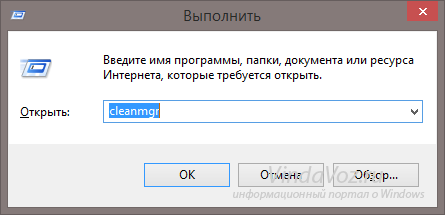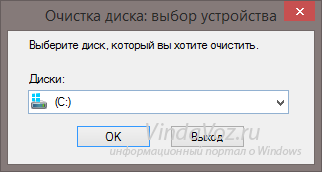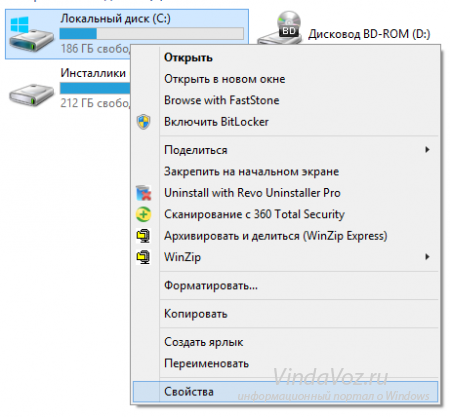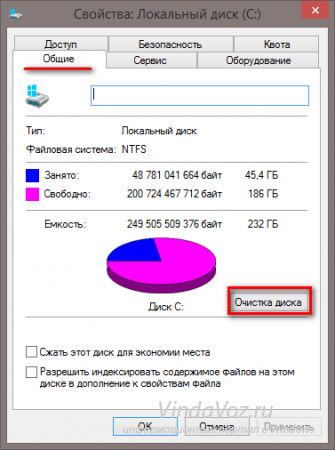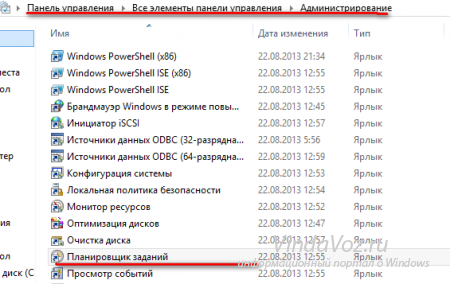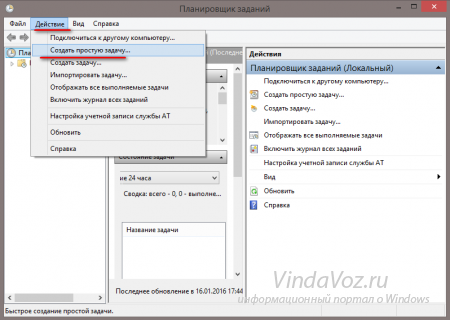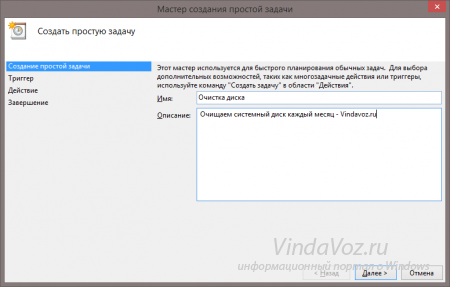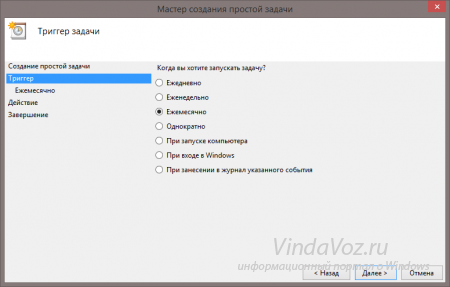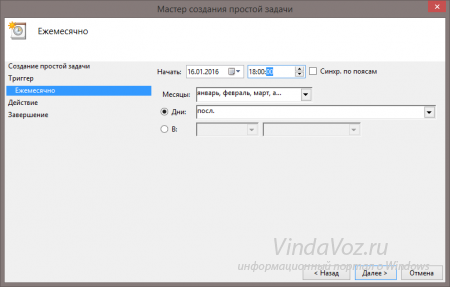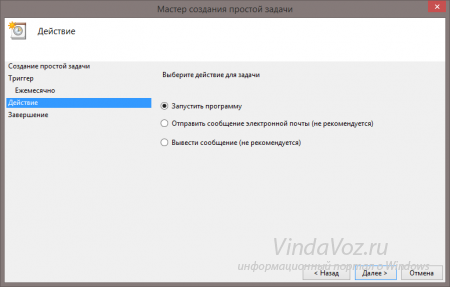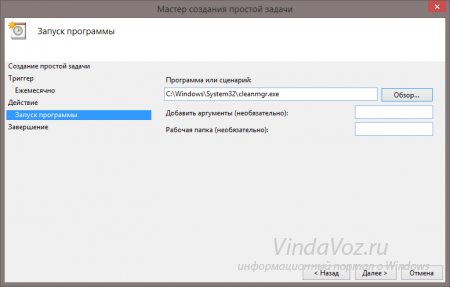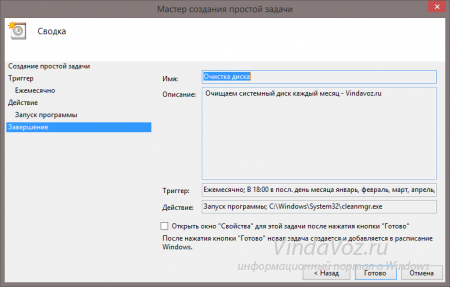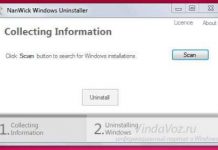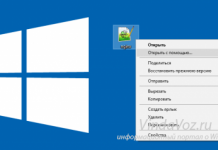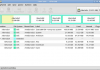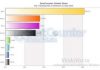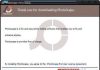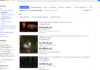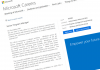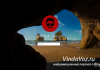Системним диском Windows називають той диск, на якому встановлена операційна система Windows. Його літерне позначення може бути різним – C, D, E і інші, але найчастіше це C.
Що зберігається на жорсткому диску Windows?
На даному диску операційна система (ОС) зберігає все, що їй потрібно для роботи + Ви можете самі на нього зберігати дані.
Крім файлів системи (знаходяться в папці Windows), на цьому диску так само зберігаються драйвера, тимчасові файли, файли (Відео, Зображення, Музика тощо), папка з оновленнями, можливо папка з минулого Windows і інші системні файли і папки.
Що можна видалити на системному диску?
З часом користування, системний диск починає наповнюватися, а коли розмір вільного місця стає менше, то система лається на це помилка кшталт “Диск C заповнений”) і згодом швидкість роботи стає повільніше т. к. ОС просто-напросто немає місця для зберігання своїх файлів.
Зрозуміло приходить час, коли потрібно цей диск очищати, а не досвідченим користувачам трохи страшно це зробити тому що бояться що видалять щось зайве і це цілком резонно.
Очистити системний диск найкраще стандартним способом.
Можна відразу натиснути поєднання клавіш Win + R і ввести у вікно cleanmgr
і вибрати системний диск
, або натискаємо правою кнопкою миші на своєму системному диску і вибираємо в контекстному меню останній пункт Властивості:
У цьому вікні на вкладці Загальні, тиснемо кнопку “Очищення диска”:
Треба буде трохи почекати, поки система збере потрібну інформацію:
І після цього відкриється потрібне нам вікно:
Тут потрібно лише виділити галочкою зліва рядка (можна хоч все) і натиснути на кнопку ОК. Після цього ще будуть вікна з підтвердженням процесом виконання, але я не буду їх показувати.
Якщо Вам цього мало, то можна натиснути на кнопку видалити системні файли. Після цього знову почнеться збір інформації (на цей раз навіть довше, ніж попередня) і знову відкриється вікно зі списком. Це те ж саме, тільки доповнене системними файлами. Тут так само можна виділити і натиснути на OK.
Але все ж зазвичай видаляють тільки те, що займає найбільше місця (наприклад, оновлення, попередні версії Windows і тимчасові файли).

До речі, такий процес очищення можна автоматизувати за допомогою Планувальника завдань” (Панелі управління можете знайти)
створивши просту задачу
назвавши так, щоб Вам було зрозуміло
вказавши термін
щоб було зручно
вибравши програму
яка знаходиться по дорозі:
C:\Windows\System32\cleanmgr.exe
і завершити
В результаті моїх дій, в кінці кожного місяця о 18:00 буде відкриватися вікно очищення диска і Вам залишається лише вибрати потрібні і очистити. Це зроблено для того, щоб Ви очистили не тільки зараз, а не забували взагалі регулярно проводити очищення системного диска.
Так само можна піти іншим, стандартним шляхом – це вручну відвідувати всі місця і видаляти непотрібне.
Саме основне, з чого варто почати – це очищення папок Відео, Документи, Завантаження, Зображення, Музика і Робочий стіл. Якщо ви їх не перемістили на інший диск, то це значить, що все, що зберігається в них, зберігається так само системному диску. Так само не забудьте про Кошик.
Далі потрібно подивитися в Панелі керування встановлені програми і ігри і видалити ті, якими вже не користуєтеся або що займають багато місця.
Ну а потім можна видалити тимчасові файли (набравши в адресному рядку провідника %temp%) і все на цьому. Далі краще не лізти.
Ну і ще одним способом очищення є використання спеціальних програм. Їх в інтернеті дуже багато, як платних, так і безкоштовних. З цього приводу на сайті вже є стаття Програми для очищення системи і реєстру. Якщо Вам мало програм, то наберіть в пошуковику фразу “Програми для очищення системи” або подивіться їх у Каталозі програм на сайті.
Наостанок хочу торкнутися одну дуже корисну тему…
Правильна робота з системним диском Windows.
Зараз я навчу Вас правильно (на мою думку) налаштувати роботу з системним диском, щоб в майбутньому у Вас було з ним менше проблем.
1) Коли Ви тільки починаєте встановлювати Windows, потрібно відразу подумати і грамотно розподілити все Ваше місце (сумарне, від всіх жорстких дисків), залишивши для системи (системного диска) близько 100 Gb, а решту використовувати як побажаєте.
Наприклад у Вас один жорсткий диск об’ємом 500 Gb. Ви відразу ж віддаєте 100 Gb під систему, а далі або 400 залишаєте як один локальний диск і потім в ньому створюєте папки потрібні, або ділите на кілька. Звичайно, це суто особисте рішення, але погляньте як зробив я:
У мене два жорсткі диски по 2 Тб кожен і один на 250 твердотільний диск, який весь я віддав системі.
На одному у мене система (SSD), на іншому файли програм та ігор, на іншому встановлені ігри, на іншому встановлені програми, на іншому фільми і відео, ну а ще один для всього іншого. При цьому на системному диску комп’ютера не зберігається і не встановлюється нічого зайвого.
Ось щось типу такого можете зробити і у себе.
2) Встановлюйте програми та ігри на інший диск. Практично всі програми та ігри при установці запитують куди вони будуть встановлюватися. Створіть на іншому диску папку “Ігри” і “Програми” і при такій установці вибирайте тільки їх, а не Programm Files за замовчуванням на системному диску.
Це особливо важливо, оскільки найбільша інформація, яка займає системний диск – це як раз-таки настановні файли ігор і програм (хоча вони все одно будуть на ньому зберігати дещо своє, але це інша історія і там не так багато в порівнянні з установочними файлами).
3) Змінити папку завантажень для браузерів. Це друге, після установок програм та ігор, що займає багато місця на системному диску. Все ж в інтернеті зберігаєте якісь файли, музику, програми і т. п. Через час в цій папці завантажень взагалі мотлох твориться (особисто у мене так) і начебто видаляти шкода і місця займає порядно. Тому почитайте статтю Як змінити папку завантаження в браузерах Chrome, Opera і Firefox, створіть на іншому диску папку з назвою, наприклад “Завантаження з інтернету”, призначте її за замовчуванням в браузерах і зберігайте тільки туди.
4) Не забувайте про особисті папки! Хоча про це і було написано вище, але я повторюся. Папки Відео, Документи, Завантаження, Зображення, Музика і Робочий стіл знаходяться фактично на системному диску. Тому все, що Ви зберігаєте у них буде займати місце саме в ньому! Особливо це актуально для Робочого столу. Думаю багато хто люблять на нього скидати все підряд, для швидкого доступу і воно зрозуміло. Але от якщо Ви там створили папку “Дні народження” і в ній папки з усіма днями народженнями, а всередині і фото і відео… Думаю здогадуєтесь скільки гігабайт на жорсткому диску займає ця “дрібниця”. Якщо вже прям так хочеться, то можна і створити ярлик в крайньому випадку, але все ж почитайте статтю Переносимо всі потрібні папки і в подальшому буде набагато краще.
5) Видаляйте програми та ігри за допомогою спеціальних програм. Чому? Та тому, що багато програми та ігри залишають після себе “хвости” у вигляді тимчасових файлів, збережень, налаштувань і т. п. як в самому системному диску, так і в реєстрі. Найчастіше це зроблено для того, щоб при установці заново (або нової версії) програми/гри у Вас вже багато було збережено і було простіше. Але особисто я завжди видаляю всі разом з цим “сміттям”. Читайте статтю повністю видалити програму з комп’ютера? і користуйтеся.
6) Не забувайте про Кошик! Так, ця папка знаходиться на системному диску і все, що Ви видаляєте поміщаючи в неї, фактично просто переміщується в спеціальну папку на диску. Тому не забувайте її очищати часом (правою кнопкою по ній та в контекстному меню “Очистити кошик”).
Нагадаю що для того, щоб видалити файл або папку без приміщення у кошик, потрібно використовувати поєднання клавіш Shift + Del
7) Якщо Вам не потрібна гібернація, то вимкніть її.
8) Почитайте про статтю System Volume Information і RECYCLE.BIN
Ну і вистачить думаю на цьому. Раджу до прочитання – Скільки місце зайняте на диску.
Слідкуйте за своїм системним диском, не зберігайте на ньому свої файли і все буде добре з місцем.
Якщо Ви знаєте ще способи чи хотіли б доповнити або спростувати щось зі статті, то пишіть коментарі. Всім буде цікаво.